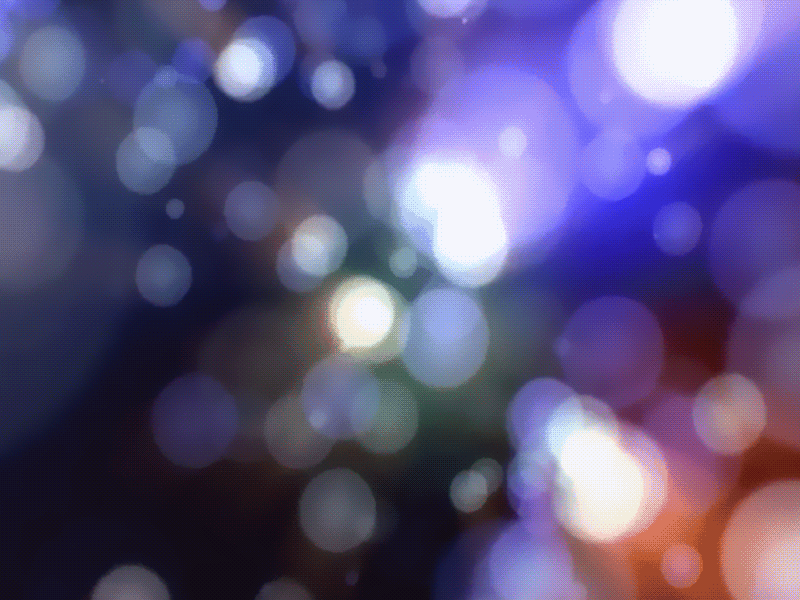Размытый фон онлайн: Размыть Фон на Фото – Fotoramio
как размыть фон портретных видео (2023)
Съемка видео с помощью смартфонов может быть очень интересной, потому что позволяет нам записывать удивительные моменты, которыми мы делились с небезразличными нам людьми. Однако небольшая ошибка, например, если держать телефон вертикально во время записи, может испортить видео с идеальным моментом, потому что видео будет вертикально ориентировано, и на нем будут черные полосы с обеих сторон.
В этой статье мы покажем вам, как легко решить эту проблему, а также порекомендуем программное обеспечение, которое позволит вам выполнить эту задачу.
Лучшие редакторы размытия фона для размытия фона портретного видео
Владельцам ПК и Mac понравится использовать Filmora, потому что это программное обеспечение для редактирования видео не требует, чтобы вы были профессионалом в редактировании видео, и, тем не менее, оно предоставляет инструменты для редактирования видео и для создания видео, которые очаруют ваших подписчиков в социальных сетях. Его пользователи могут легко обрезать или вырезать свои видео, но Wondershare Filmora предоставляет гораздо больше, поскольку его огромная библиотека визуальных эффектов или его расширенные функции, такие как наложения, позволяют неопытным видеоредакторам создавать любой стиль видео, который они хотят.
Его пользователи могут легко обрезать или вырезать свои видео, но Wondershare Filmora предоставляет гораздо больше, поскольку его огромная библиотека визуальных эффектов или его расширенные функции, такие как наложения, позволяют неопытным видеоредакторам создавать любой стиль видео, который они хотят.
Скачать Бесплатно
Для Win 7 или новее (64 бит OS)
Безопасная загрузка
Скачать Бесплатно
Для macOS 10.12 или новее
Безопасная загрузка
В Filmora есть несколько различных способов размытия фона видео, и в этой статье мы покажем вам самый быстрый и простой способ добавить размытие к фону вашего вертикально ориентированного видео.
Если на вашем компьютере уже установлена программа Filmora, дважды щелкните ее значок на рабочем столе и выберите «Новый проект», чтобы войти в основной интерфейс редактирования. Как только вы войдете в редактор, щелкните меню «Импорт» и выберите «Импорт файлов мультимедиа».
2. Примените эффект размытия
Перетащите видеоклип, который хотите отредактировать, на шкалу времени Filmora, а затем щелкните на панели «Эффекты». Выберите категорию «Размытие фона» и перейдите к выбору эффекта размытия, который вам нравится больше всего. Такие фильтры, как «Бриллианты», «Мозаика» или «Серый», создадут яркий и визуально приятный фон для вашего портретного видео.
3. Отрегулируйте уровень размытия
После того, как вы применили эффект размытия фона к видеоклипу, вы отрегулируете уровень размытия, дважды щелкнув эффект размытия на временной шкале. Вы можете изменить цвет фона, ширину источника, яркость, уровень шкалы, альфа-канал для размытого фона.
Скачать Бесплатно
Для Win 7 или новее (64 бит OS)
Безопасная загрузка
Скачать Бесплатно
Для macOS 10.12 или новее
Безопасная загрузка
Другие лучшие редакторы размытия фона
2. Adobe Premiere Pro
Трудно представить себе какую-либо задачу редактирования видео, которую нельзя было бы выполнить с помощью этого профессионального программного обеспечения для редактирования видео. Размытие фона вертикально ориентированных видео в программном обеспечении Adobe для редактирования видео — относительно простой процесс, но он по-прежнему требует значительных навыков редактирования видео. Кроме того, непрофессиональные видеоредакторы могут посчитать Adobe Premiere Pro слишком дорогим, поскольку лицензия на использование этого программного обеспечения стоит $19,99 в месяц.
youtube.com/embed/QKGSLaOdqSA?hl=ru&cc_lang_pref=ru&cc=1″ allowfullscreen=»allowfullscreen» frameborder=»0″>3. Movavi
Хотя программа для редактирования видео Movavi не так популярна, как Adobe Premiere Pro, ее все же можно эффективно использовать для размытия фона портретного видео. Этот многофункциональный видеоредактор оснащает своих пользователей всеми инструментами, которые могут им понадобиться в процессе постпродакшна, но если вы ищете более профессиональный видеоредактор, Filmora или Premiere Pro — гораздо лучший выбор. Пакет для редактирования видео Movavi доступен для Mac и ПК.
4. Sony Vegas Pro
За последние несколько десятилетий Sony Vegas Pro была признана одной из самых мощных из когда-либо созданных программ для редактирования видео. Поэтому неудивительно, что размытие фона вертикально ориентированного видео с помощью этого видеоредактора — быстрый и простой процесс, требующий минимальных затрат времени и усилий. Sony Vegas Pro также предлагает множество различных опций, которые позволяют пользователям профессионально редактировать свои видео.
5. CyberLink PowerDirector
PowerDirector, без сомнения, входит в число лучших программ для редактирования видео, доступных в настоящее время на рынке, и для удаления черных полос с вертикально ориентированного видео не требуется, чтобы вы были опытным профессионалом в редактировании видео. Множество эффектов размытия можно легко применить к фону видео, в то время как другие параметры, предоставляемые PowerDirector, позволяют управлять отснятым материалом любым способом, каким вы только пожелаете. Это программное обеспечение для редактирования видео может быть немного дорогим, но его пользователи, безусловно, окупятся.
Мария Матвеева
Мария Матвеева писатель и любитель все, что связано с видео.
Автор @Мария Матвеева
Как размыть фон в Lightroom. ПФРЕ
Как размыть фон в Lightroom. ПФРЕИскать:
Как партнер Amazon, мы зарабатываем на соответствующих покупках.
Иногда фон изображения отвлекает наше внимание от объекта. Слегка размывая фон, чтобы он не был таким резким, как объект, вы можете выделить его. Мы объясним, как размыть фон в Lightroom, выполнив простые шаги.
Быстрая Навигация
- Как размыть фон в Lightroom
- Определите главный фокус изображения
- Выберите правильный инструмент Lightroom
- Размытие фона с помощью корректирующей кисти
- Параметры корректирующей кисти для повышения точности размытия
- Размытие фона с помощью градуированного фильтра
- Размытие фона с помощью радиального фильтра
- Заключение
Как размыть фон в Lightroom
Когда дело доходит до размытия фона на изображении, есть 3 простых способа сделать это в Lightroom Classic CC. Для добавления эффекта размытия можно использовать следующие инструменты:
- Кисть для корректировки
- Градуированный фильтр
- Радиальный фильтр
Определите главный фокус изображения
Прежде чем погрузиться и размыть фотографию, сначала определите какая область должна оставаться в фокусе, а какие области необходимо размыть. Если вы переусердствуете и размоете ненужные участки, изображение может выглядеть фальшивым и нереалистичным.
Если вы переусердствуете и размоете ненужные участки, изображение может выглядеть фальшивым и нереалистичным.
После того, как вы точно решили, что нужно размыть, выберите соответствующий инструмент, чтобы добиться размытия фона.
Выберите правильный инструмент Lightroom
В конечном счете, выбор инструмента зависит от изображения, которое вы используете, и от того, насколько сильное размытие вам нужно сделать на фотографии.
Для некоторых изображений требуются очень точные эффекты размытия в определенных частях изображения. Для таких изображений следует используйте корректирующую кисть. Для изображений с фокусом посередине, которые могут содержаться в эллиптической форме, будет уместно использование радиального фильтра. Это быстрое решение, которое не требует большой точности.
Что касается изображений, требующих размытия по ровной среде, вам следует использовать градуированный фильтр. Это Инструмент лайтрум специально используется для настройки пейзажных фотографий или фотографий недвижимости, которые больше ориентированы на общий пейзаж (например, на задние дворы).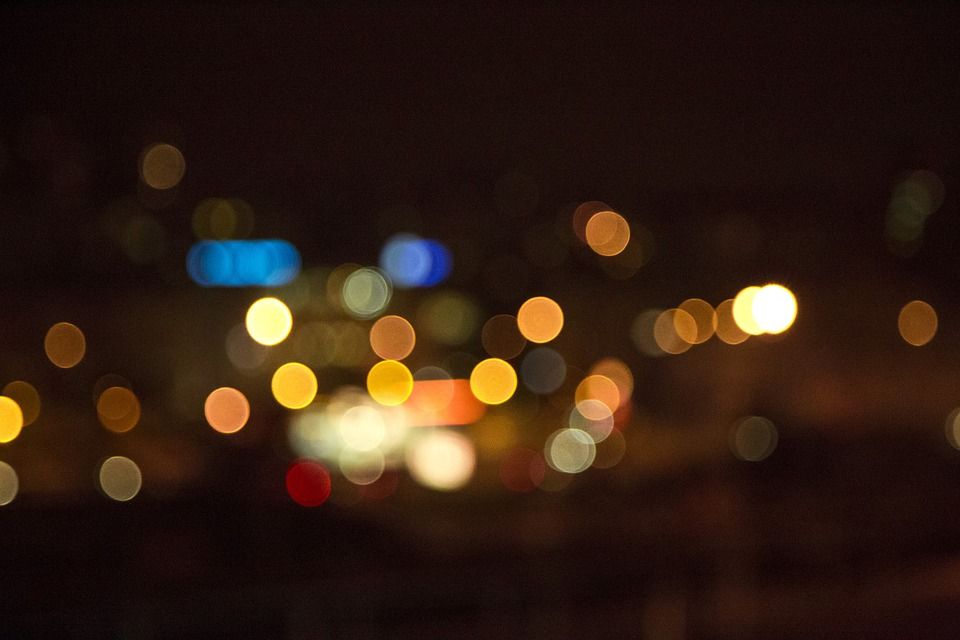
Размытие фона с помощью корректирующей кисти
Инструмент «Корректирующая кисть» позволяет создать маску на выделенной области с помощью кисти и ластика. Любые установленные вами эффекты будут применяться только к замаскированной области, а не ко всему изображению.
Параметры корректирующей кисти для повышения точности размытия
Перед добавлением мягкости к фону убедитесь, что вы знаете важность этих параметров корректирующей кисти для точного размытия.
- Размер: Кисть меньшего размера означает, что ваша работа займет больше времени, но ваши мазки будут очень точными. В зависимости от сложности области, которую вы собираетесь рисовать, вы можете установить размер корректирующей кисти.
- Перо: Размер пера определяет разницу во внутреннем и внешнем кругах кисти. Установка этого параметра даст вам больше контроля над штрихами. Помните, что внутреннее кольцо дает фактические эффекты, тогда как внешнее кольцо дает более мягкие эффекты.

- Поток: Ползунок потока позволяет вам установить, какая часть эффекта будет применена к маскируемой области. Установка его на максимальное значение является обычной практикой для эффекта размытия, который мы собираемся применить.
- Автоматическая маска: Функция автоматического маскирования, которая выбирает части вашего изображения для целевых эффектов.
- Плотность: Ползунок плотности изменяет силу вашей кисти.
Вы можете увидеть параметры корректирующей кисти на изображении выше. Давайте объясним, как мы использовали кисть и ластик, чтобы размыть фон на этом изображении.
- Импорт нового изображения из Lightroom Библиотека.
- Нажав на Разработка модуль, вы увидите Регулировочная щетка вариант под Гистограмма (вы также можете нажать K на клавиатуре, чтобы перейти к корректирующей кисти).
- Так как мы хотим размыть часть изображения, уменьшим ясность и Острота ползунки.
 Если вы не уверены, насколько сильное размытие вы хотите добавить к своему изображению, начните с -30, чтобы увидеть степень примененного размытия. Вы всегда можете увеличить или уменьшить размытие после того, как примените его к своей фотографии.
Если вы не уверены, насколько сильное размытие вы хотите добавить к своему изображению, начните с -30, чтобы увидеть степень примененного размытия. Вы всегда можете увеличить или уменьшить размытие после того, как примените его к своей фотографии. - Нажмите на маленькую стрелку рядом Стереть чтобы открыть параметры эффекта маскировки.
- Для изображения, которое мы редактируем, нам понадобились эффекты размытия в определенных областях за пределами окна. Это требовало точности, поэтому мы выбрали небольшой размер кисти, минимальное растушевывание и максимальный поток. Настраивайте кисть, пока не добьетесь нужных настроек, в зависимости от вашего изображения.
- Далее начните применять маску к выделенным областям. Вы можете увеличить изображение, чтобы убедиться, что вы не применяете эффекты к нежелательным областям.
- Включите наложение маски, нажав O. Это сделает выделение, которое вы рисуете, красным.
- Если вы выберете что-то, что не требует размытия (например, абажур или часть балкона на нашем изображении), выберите ластик вариант и удалите маску из этой области.

- Отключите наложение, нажав O еще раз, чтобы вы могли увидеть примененные эффекты.
- Отсюда вы можете настроить свои ползунки, чтобы изменить интенсивность размытия, пока вы не получите изображение, выглядящее так, как вы хотите.
На изображении выше показано, как области, которые выглядели резкими, раньше стали размытыми, позволяя зрителю сосредоточиться на интерьере. Ниже вы можете увидеть, как выглядит итоговое изображение по сравнению с оригиналом.
Размытие фона с помощью градуированного фильтра
Для большинства ваших фотографий, сделанных на открытом воздухе, вы можете размыть фон с помощью Градиентного фильтра в Lightroom Classic CC. Это инструмент, который помогает вам применить более плотный эффект вблизи неба и очень мало влияет на нижнюю область.
Вот как использовать градуированный фильтр для размытия.
- Импортируйте изображение в свой Библиотека.
- Перейдите в Разработка модуль и выберите Градуированный фильтр инструмент
- Как и в случае с ползунками, которые мы настраивали при использовании корректирующей кисти, уменьшите ясность и Острота сдвинув ползунки влево.
 Для этой фотографии мы уменьшим четкость до -75 и резкость до -75.
Для этой фотографии мы уменьшим четкость до -75 и резкость до -75. - Нажмите O чтобы включить наложение маскировки.
- Перетащите фильтр на ту часть изображения, которую хотите размыть. Вы увидите, как он станет красным.
- После того, как вы разместили свой фильтр, вы можете настроить две внешние линии, чтобы увеличить или уменьшить степень определения фильтра по краям. Чем ближе две линии, тем сильнее у вас будет преимущество. Чтобы размытие выглядело более естественным для этого изображения, мы разнесли две линии далеко друг от друга, чтобы сделать края более мягкими.
- Выберите Кисть опция, показанная в правом верхнем углу (рядом с Редактировать).
- Выберите Стереть вариант и начните стирать маску с области, где вы не хотите применять эффекты. (Увеличьте масштаб для точного применения)
- Отключите наложение и настройте ясность и Острота ползунки по мере необходимости, пока не получите желаемый результат.

На нашем финальном изображении (на фото справа) вы можете видеть, что деревья на заднем плане были слегка размыты, чтобы больше сфокусироваться на доме. Кроме того, из-за времени суток, в которое это было снято, размытие усиливает лучи света, проходящие сквозь деревья.
Размытие фона с помощью радиального фильтра
- Выберите новое изображение из Библиотека.
- Включите пылесос Радиальный фильтр после похода в Разработка модуль.
- Отрегулируйте ползунки, такие как Четкость и Резкость. Мы решили начать с Четкости на -70 и Резкости на -60, чтобы посмотреть, как это повлияет на изображение.
- Отрегулируйте ползунок Feather, чтобы изменить жесткость или мягкость краев радиального фильтра. Как правило, для размытия вам нужно выбрать растушевку между 70-100.
- Снимите флажок «Инвертировать», чтобы ваше размытие было на внешних краях вашего радиального инструмента.

- Перетащите радиальный инструмент на область, которую вы хотите сохранить в фокусе.
- Вы можете настроить форму и размер фильтра, нажав на края инструмента и перетащив их.
- Использовать Зубная щетка чтобы либо добавить к вашему выбору, либо стереть определенные части фильтра, если он был помещен в области вашего изображения, которые вы не хотите размывать.
Заключение
В Lightroom Classic, размытие фона довольно легко, и есть несколько способов добиться этого. Используя любой из методов, упомянутых выше, вы можете сделать фон менее ярким. фокус, сохраняя резкость и четкость области фокусировки.
- Автор
- Последние посты
Вендоры
Искать:
Темы обучения
53 совета по фотосъемке недвижимости
Изучите более 50 бесплатных советов, которые можно применить во время следующей съемки!
Размытие фона видео — Размытие фона в видео — Kapwing
Иногда ситуации могут быть сложными, и мы не хотим делиться своим фоном со зрителями. Может быть, вы делите квартиру с 2 спальнями с 5 соседями по комнате или не хотите раскрывать личности людей в видео, которое вы сняли на публике. В Zoom или Google Hangouts можно размыть фон за объектом на переднем плане, но что делать, если вы записали видео уже на телефон или компьютер? В Kapwing вы можете размыть фон в своем видео всего одним щелчком мыши. Держите внимание аудитории на себе. Не оставляйте фоновое видео отвлекающим внимание аудитории.
Может быть, вы делите квартиру с 2 спальнями с 5 соседями по комнате или не хотите раскрывать личности людей в видео, которое вы сняли на публике. В Zoom или Google Hangouts можно размыть фон за объектом на переднем плане, но что делать, если вы записали видео уже на телефон или компьютер? В Kapwing вы можете размыть фон в своем видео всего одним щелчком мыши. Держите внимание аудитории на себе. Не оставляйте фоновое видео отвлекающим внимание аудитории.
- Вставьте ссылку или загрузите файл
Загрузите свое видео в Kapwing прямо со своего устройства или вставив ссылку на видео в редактор.
- Размытие фона видео
Щелкните свое видео на холсте и выберите «Размытие фона» на вкладке «Эффекты». Kapwing автоматически размоет фон в видео. Отрегулируйте интенсивность эффекта размытия с помощью ползунка на боковой панели.
- Экспорт и обмен
Когда вы будете довольны фоном для своего видео, нажмите Экспорт. Оттуда вы можете загрузить свое видео, создать URL-ссылку на видео или поделиться напрямую через платформы социальных сетей.

Откройте для себя еще больше возможностей Kapwing
Создавайте и настраивайте титры, которые автоматически синхронизируются с вашим видео. Используйте наш инструмент на базе искусственного интеллекта, чтобы создать расшифровку вашего видео, а затем настройте автоматически синхронизируемые субтитры, чтобы они идеально соответствовали вашим потребностям в создании контента. Изменяйте размер, меняйте шрифты или добавляйте профессиональные анимации и переходы — все ваши изменения будут мгновенно применены ко всему видео.
Видео с субтитрами
Smart Cut автоматизирует процесс редактирования видео, обнаруживая и удаляя паузы из вашего видео за считанные секунды. Вы сэкономите часы на редактировании и завершите черновой монтаж быстрее, чем когда-либо, для видео с говорящими головами, записанных презентаций, учебных пособий, видеоблогов и многого другого. Редактирование еще никогда не было таким простым.
Удалить молчание
Ускорьте перепрофилирование видео и сделайте его более профессиональным с помощью нашей функции изменения размера холста! Всего за несколько кликов вы можете взять одно видео и настроить его так, чтобы он соответствовал размеру любой другой платформы, будь то TikTok, YouTube, Instagram, Twitter, Linkedin или где-то еще.
Изменить размер видео
С помощью интеллектуального инструмента для удаления фона от Kapwing вы можете бесплатно изолировать людей от фона видео без зеленого экрана. Все, что нужно, это несколько кликов. Загрузите свой контент, выберите инструмент «Удалить фон» и используйте предварительный просмотр, чтобы выбрать порог, который лучше всего подходит для вас.
Удалить фон
Улучшите звук вашего проекта за считанные секунды с помощью Kapwing. Одним щелчком мыши Clean Audio автоматически удаляет фоновый шум, корректирует громкость и помогает уменьшить треск в аудио и видео. Чтобы использовать его, просто загрузите видео- или аудиофайл, затем выберите «Очистить аудио» справа.
Удалить звуковой фон
Работайте со своей командой прямо в Kapwing. Создавайте и редактируйте контент, а затем отправляйте его для совместного использования и совместной работы с товарищами по команде. Создавайте командные рабочие пространства, комментируйте в редакторе и работайте над видео вместе в режиме реального времени или асинхронно.
Начать редактирование
Отредактируйте продолжительность видеоклипа, перетаскивая маркеры временной шкалы или используя инструмент «Разделить». Никогда еще не было так просто вырезать паузы, переставлять клипы или настраивать длину звука в соответствии с вашим видео.
Обрезка видео
Настраиваемые формы сигнала Kapwing позволяют оживить аудио или подкаст. Наш инструмент Waveform создает автоматически сгенерированный анимированный график, показывающий частоту и амплитуду вашего звука с течением времени. Выберите между классическим стилем формы волны и стилем сложенных «полос», чтобы привнести свой собственный штрих в свой проект.
Добавить волну
Сделайте свой контент популярным с помощью наложенных изображений, эмодзи, индикаторов выполнения и звуковых сигналов. Затем просто измените размер и расположите их, чтобы настроить свой проект. С неограниченным количеством наложений возможности безграничны.
Добавить наложение
Просматривайте сотни бесплатных изображений, GIF-файлов, видео, звуковых эффектов и музыкальных клипов прямо в нашем редакторе. Подбирайте ресурсы, которые воплотят ваш проект в жизнь, а затем редактируйте их так, как вы хотите, в одном месте.
Подбирайте ресурсы, которые воплотят ваш проект в жизнь, а затем редактируйте их так, как вы хотите, в одном месте.
Попробуйте плагины
Вдохновитесь сотнями модных шаблонов видео, созданных для раскрытия вашего творчества. Выберите шаблон, который лучше всего подходит для вашего проекта, а затем создайте свой собственный с помощью пользовательских видео, изображений или текста. Создание профессионально оформленных видеороликов или мемов еще никогда не было таким быстрым.
Просмотреть все шаблоны
Как размыть фон в видео?
Вы можете размыть фон онлайн с помощью инструмента размытия видео. В зависимости от используемого вами видеоредактора вы можете размыть фон в видео вручную или автоматически. Например, Kapwing — это онлайн-редактор видео, который предоставляет вам инструмент автоматического размытия фона видео.
Какое приложение можно использовать для размытия фона видео?
Вы можете использовать любое приложение для редактирования видео, чтобы размыть фон видео. У Kapwing, онлайн-редактора видео, есть приложение в Google Play, которое автоматически размывает фон вашего видео. Если вы не хотите загружать приложение, вы можете просто использовать их инструмент размытия в своем веб-браузере. Поскольку они полностью онлайн, вы можете использовать их редактор на любом устройстве, не загружая приложение.
У Kapwing, онлайн-редактора видео, есть приложение в Google Play, которое автоматически размывает фон вашего видео. Если вы не хотите загружать приложение, вы можете просто использовать их инструмент размытия в своем веб-браузере. Поскольку они полностью онлайн, вы можете использовать их редактор на любом устройстве, не загружая приложение.
Как размыть видео на Android или iPhone?
Чтобы размыть видео на Android или iPhone, вы можете загрузить приложение для редактирования видео или использовать видеоредактор на основе браузера. Приложения удобны тем, что они разработаны специально для мобильных устройств. Но если вы не хотите загружать приложение, вы можете открыть онлайн-редактор видео, такой как Kapwing, в веб-браузере вашего телефона и использовать их инструмент размытия, чтобы размыть видео.
Чем отличается Kapwing?
Немедленно начните творить с помощью тысяч шаблонов и видео, изображений, музыки и GIF без авторских прав. Перепрофилируйте контент из Интернета, вставив ссылку.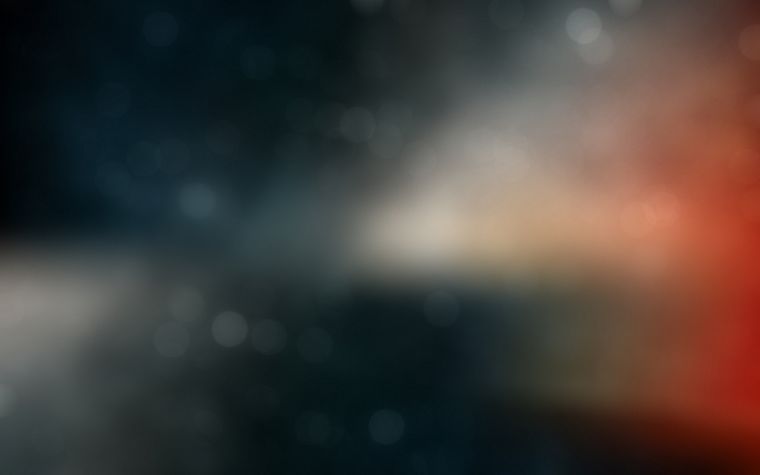
Запуск Kapwing абсолютно бесплатен. Просто загрузите видео и приступайте к редактированию. Усовершенствуйте свой рабочий процесс редактирования с помощью наших мощных онлайн-инструментов.
Автоматически добавляйте субтитры и переводите видео с помощью нашего инструмента Subtitler на базе искусственного интеллекта. Добавляйте субтитры к своим видео за считанные секунды, чтобы ни один зритель не остался позади.
Kapwing работает в облаке, а это значит, что ваши видео будут всегда, где бы вы ни находились. Используйте его на любом устройстве и получайте доступ к своему контенту из любой точки мира.
Мы не размещаем рекламу: мы стремимся создать качественный и надежный веб-сайт. И мы никогда не будем спамить вас и никому не продавать вашу информацию.
Kapwing усердно работает над созданием контента, который вы хотите, и тогда, когда вы этого хотите. Начните работу над своим проектом сегодня.
[Subtitler] может автоматически генерировать субтитры для видео практически на любом языке. Я глухой (или почти глухой, если быть точным) и благодаря Kapwing теперь могу понимать и реагировать на видео моих друзей 🙂
Я глухой (или почти глухой, если быть точным) и благодаря Kapwing теперь могу понимать и реагировать на видео моих друзей 🙂
Майкл Трейдер
Фрилансер информационных служб
редактирование видео. Даже если вы профессиональный видеоредактор, вам не нужно тратить часы на корректировку формата. Kapwing делает всю тяжелую работу за вас.
Дина Сеговия
Виртуальный фрилансер
Kapwing невероятно интуитивно понятен. Многие из наших маркетологов смогли зайти на платформу и сразу же использовать ее практически без инструкций. Нет необходимости загружать или устанавливать — это просто работает.
Юнис Парк
Менеджер студии Formlabs
Kapwing — это важный инструмент, который мы используем в MOXIE Nashville каждый день. Как владелец агентства социальных сетей, у моих клиентов есть множество потребностей в видео. От добавления субтитров до изменения размера видео для различных платформ, Kapwing позволяет нам создавать невероятный контент, который неизменно превосходит ожидания клиентов. С Kapwing мы всегда готовы творить из любого места!
С Kapwing мы всегда готовы творить из любого места!
Vannesia Darby
Генеральный директор MOXIE Nashville
Kapwing поможет вам тратить меньше времени на изучение сложных платформ для редактирования видео и больше времени на создание историй, которые будут связаны с вашей аудиторией и клиентами. Мы использовали платформу для создания привлекательных клипов в социальных сетях из подкастов наших клиентов, и нам не терпится увидеть, как платформа упростит этот процесс в будущем. Если вы изучали графический дизайн с помощью Canva, вы можете научиться редактировать видео с помощью Kapwing.
Грант Талек
Соучредитель AuthentIQMarketing.com
Kapwing, пожалуй, самый важный инструмент для меня и моей команды. Он всегда готов удовлетворить наши повседневные потребности в создании увлекательных видеороликов для нас и наших клиентов, которые останавливают прокрутку. Kapwing умный, быстрый, простой в использовании и полный функций, которые нам нужны, чтобы сделать наш рабочий процесс быстрее и эффективнее. С каждым днем мы любим его все больше, и он становится все лучше.
С каждым днем мы любим его все больше, и он становится все лучше.
Панос Папагапиу
Управляющий партнер EPATHLON
Домашняя домохозяйка, которая хочет запустить канал на Youtube для развлечения, не имея абсолютно никакого опыта редактирования, мне было так легко учиться через их канал на YouTube. Это избавляет от утомительного редактирования и поощряет творчество. Пока есть Kapwing, я буду использовать их программное обеспечение.
Kerry-lee Farla
Youtuber
Это одна из самых мощных, но недорогих и простых в использовании программ для редактирования видео, которые я нашел. Я поражаю свою команду тем, насколько быстро и эффективно я могу редактировать и обрабатывать видеопроекты.
Gracie Peng
Директор по контенту
Когда я использую это программное обеспечение, я чувствую все виды творческих соков из-за того, насколько оно на самом деле напичкано функциями. Очень хорошо сделанный продукт, который будет удерживать вас в течение нескольких часов.
Мартин Джеймс
Видеоредактор
Как учитель английского иностранного языка, этот сайт помогает мне быстро добавлять субтитры к интересным видео, которые я могу использовать в классе. Учащимся нравятся видео, а субтитры действительно помогают им выучить новый словарный запас, а также лучше понять видео и следить за ним.
Хайди Рэй
Образование
[Это] отлично работает для меня. Я использую Kapwing около года, и их автоматический инструмент для создания субтитров становится все лучше и лучше с каждой неделей, мне редко приходится исправлять слово. Продолжайте хорошую работу!
Наташа Болл
Консультант
[Субтитры] может автоматически генерировать субтитры для видео практически на любом языке. Я глухой (или почти глухой, если быть точным) и благодаря Kapwing теперь могу понимать и реагировать на видео моих друзей 🙂
Митч Роулингс
Фрилансер информационных служб
Поиск ресурсов
Как добавить размытие к объекту или фону видео
Как добавить размытый фон к видео
Как добавить фон к видео
Kapwing iswing бесплатное использование для команд любого размера. Мы также предлагаем платные планы с дополнительными функциями, хранилищем и поддержкой.
Мы также предлагаем платные планы с дополнительными функциями, хранилищем и поддержкой.
Выберите видео
Размытие видео онлайн — Бесплатный видеоредактор
Мгновенное размытие видео онлайн с помощью нашего бесплатного видеоредактора
Размытие видеоМгновенное размытие видео онлайн
Мгновенное размытие видео с помощью бесплатного онлайн-редактора видео VEED. Контролируйте, насколько эффект размытия вы хотите применить к своему видео, просто перетаскивая ползунок. Вы можете сделать это прямо из настроек! Или используйте эффекты нашего видеоредактора: Box Blur и Pixelate и Blur, чтобы добиться стилизованного эффекта размытия. Вы можете сделать все это прямо из вашего браузера!
Как размыть видео Онлайн:
1
ЗагрузитьЗагрузить видео в VEED. Вы можете перетащить файл в редактор.
2
Размытие видео Нажмите на свое видео в редакторе и отрегулируйте ползунок размытия в настройках. Вы также можете перейти в «Фильтры» -> «Эффекты» и использовать «Размытие по рамке» или «Пикселизация и размытие».
Вы также можете перейти в «Фильтры» -> «Эффекты» и использовать «Размытие по рамке» или «Пикселизация и размытие».
3
ЗагрузитьНажмите Экспорт. Загрузите свое видео и поделитесь!
Учебное пособие «Размытие видео онлайн»
Стилизованное размытие и другие видеоэффекты
Программное обеспечение для редактирования видео VEED позволяет размывать видео со стилизованными эффектами. Вы можете пикселизировать и размыть свои видео или использовать инструмент размытия по рамке, если вы не хотите использовать инструмент размытия по умолчанию. Кроме того, вы можете применять другие видеоэффекты, такие как эффект «рыбий глаз», эффект VHS, цветокоррекцию и многое другое. Просто нажмите «Фильтры» и выберите эффект для своего видео.
Лучший онлайн-редактор видео для социальных сетей
Вращайте, изменяйте размер, обрезайте, обрезайте и поворачивайте видео всего за несколько кликов! VEED позволяет вам очень легко создавать забавные видеоролики, которые вы можете публиковать на Facebook, TikTok, Instagram и других платформах социальных сетей. Это лучший видеоредактор для создателей контента, особенно если вы хотите публиковать видео в видеоредакторе YouTube.
Это лучший видеоредактор для создателей контента, особенно если вы хотите публиковать видео в видеоредакторе YouTube.
Шаблоны стоковых медиафайлов и видео
Если вы не знаете, с чего начать, вы также можете создавать видеоролики, используя наши видеошаблоны. У нас есть шаблоны для маркетинга, рекламных акций, мероприятий, личных поздравлений и особых случаев. Просто выберите шаблон и персонализируйте его, заменив изображения, текст и многое другое. Вы также можете выбрать из нашей обширной библиотеки стоковых аудио и видео. Наши премиальные подписчики получают доступ к нашей полной библиотеке стоков. Проверьте нашу страницу с ценами для получения дополнительной информации.
Frequently Asked Questions
Discover more:
- Add Effects to GIF
- Add Snow Effect to Video
- Glitch Video Effect
- Ken Burns Effect
- Speed Video Effect
- VHS Overlay
- Video Coloring
Что они говорят о VEED
Больше, чем размытие видео в Интернете
Помимо размытия ваших видео в Интернете, вы можете использовать VEED для манипулирования вашим видео, чтобы добиться любого желаемого вида.


 Если вы не уверены, насколько сильное размытие вы хотите добавить к своему изображению, начните с -30, чтобы увидеть степень примененного размытия. Вы всегда можете увеличить или уменьшить размытие после того, как примените его к своей фотографии.
Если вы не уверены, насколько сильное размытие вы хотите добавить к своему изображению, начните с -30, чтобы увидеть степень примененного размытия. Вы всегда можете увеличить или уменьшить размытие после того, как примените его к своей фотографии.
 Для этой фотографии мы уменьшим четкость до -75 и резкость до -75.
Для этой фотографии мы уменьшим четкость до -75 и резкость до -75.